Konvertierungsanweisungen unten
Wie konvertiert man 7z in eine map-Datei?
Hier sind die Schritte, um ein 7Z-Archiv mit ezyZip in MAP Datei zu konvertieren.
-
Um die 7z-Datei auszuwählen, haben Sie zwei Möglichkeiten:
-
Klicken Sie auf „7z-Datei zum Konvertieren auswählen“, um das Dateiauswahlmenü zu öffnen
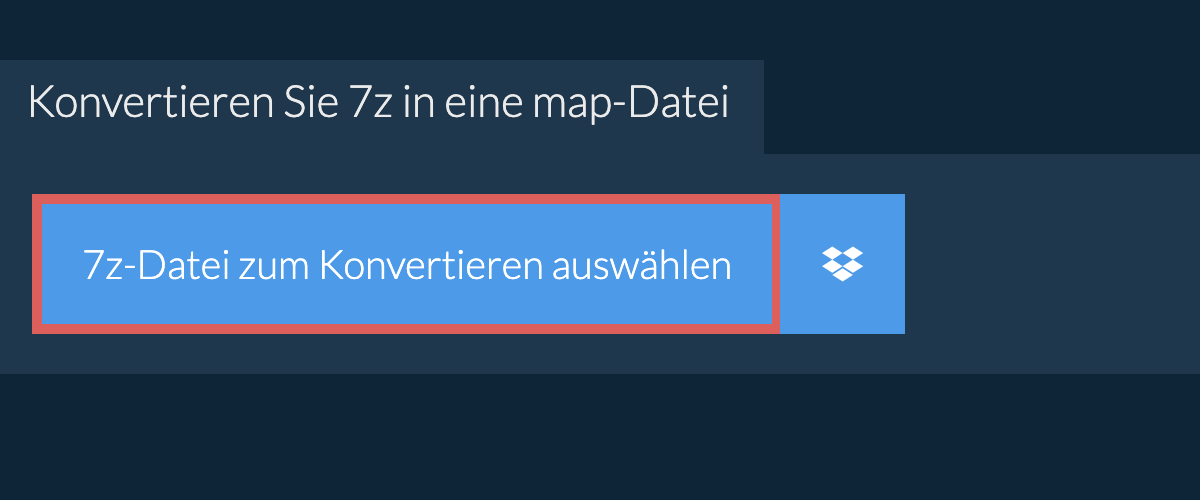
- Ziehen Sie die 7z-Datei per Drag & Drop direkt auf ezyZip
Klicken Sie auf „In MAP konvertieren“. Es werden alle MAP-Dateien im 7Z-Archiv aufgelistet.
-
-
Klicken Sie auf die grüne Schaltfläche "Speichern", um einzelne map-Datei auf Ihrem lokalen Laufwerk zu speichern.
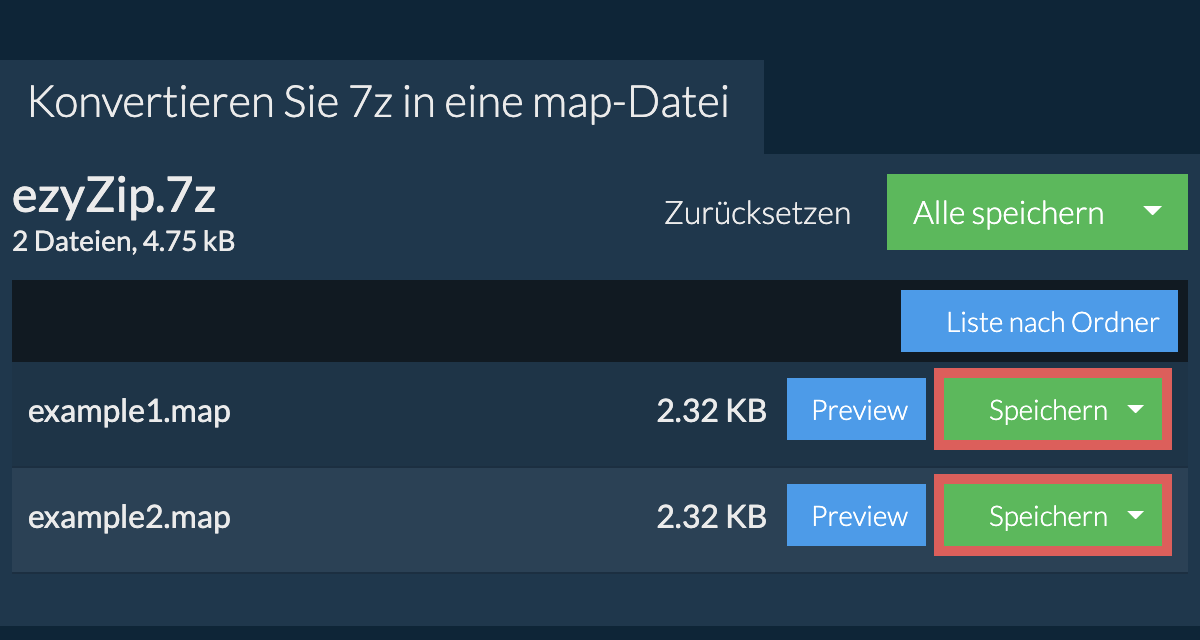
Wie speichere ich alle MAP-Dateien in einem Ordner?
-
Scrollen Sie zum Ende der Dateiliste und klicken Sie auf "Alle speichern". Wenn die Schaltfläche deaktiviert ist, bedeutet dies, dass Ihr Browser diese Funktion nicht unterstützt oder sie nicht aktiviert ist.
In Chrome können Sie es aktivieren, indem Sie die folgende Einstellung ändern:chrome://flags/#native-file-system-api
(kopieren/einfügen in die Adressleiste Ihres Browsers)
-
Wählen Sie einen leeren Ordner, in den Sie die Dateien extrahieren möchten. Bitte beachten Sie: Wenn Sie bereits Dateien mit dem gleichen Namen haben, ezyZip WIRD DIESE ÜBERSCHREIBEN.
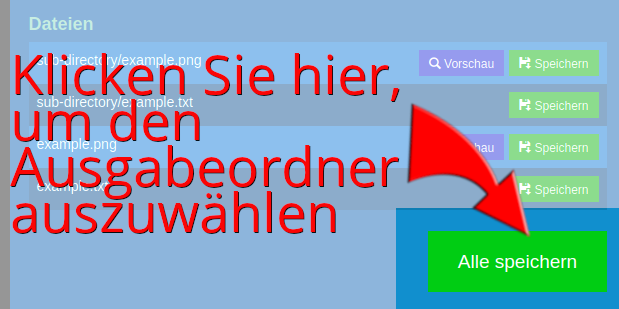
-
Nachdem Sie den Ordner ausgewählt haben, fragt der Browser nach der Erlaubnis, auf ihn zuzugreifen. Klicken Sie auf "Dateien anzeigen" gefolgt von "Änderungen speichern".
-
Es beginnt dann mit dem Speichern von Dateien und Unterordnern in das von Ihnen angegebene Ziel

Wie konvertiere ich 7z in map in Dropbox?
-
Klicken Sie auf das Dropbox-Logo () in der Schaltfläche zur Auswahl der 7z-Datei.

-
Die Dateiauswahl von Dropbox wird angezeigt. Beim ersten Mal müssen Sie den Zugriff auf ezyZip autorisieren.
-
Sobald Sie die 7z-Datei ausgewählt haben, wird sie in Ihren Browser heruntergeladen und der Inhalt angezeigt.
-
Um die map-Dateien in Dropbox zu speichern, klicken Sie auf das Dropdown-Menü "Dropbox" unter den Schaltflächen "Speichern" oder "Alle speichern". Beim ersten Mal müssen Sie Dropbox für ezyZip autorisieren.
Die Dateien werden im Ordner /Apps/ezyZip gespeichert.
Welches Betriebssystem und welcher Browser können map in zip konvertieren?
ezyZip unterstützt jedes Betriebssystem, das einen modernen Browser ausführen kann. Wir haben es getestet, um mit Windows, MacOS, Linux (z.B. Ubuntu, Mint, Debian), Android, ChromeOS (Chromebook), iOS (iPhone, iPad & iPod Touch) zu arbeiten.
Stelle sicher, dass du die neueste Version eines der populären Browser oder deren Varianten verwendest. (z.B. Chrome, Firefox, Safari, Edge).
Stelle sicher, dass du die neueste Version eines der populären Browser oder deren Varianten verwendest. (z.B. Chrome, Firefox, Safari, Edge).
Ist es sicher, zip mit ezyZip in map zu konvertieren?
Ja. ezyZip nutzt die Rechenleistung Ihres eigenen Computers und Browsers, um die Aufgabe zu erledigen. Es verlassen keine Dateidaten Ihren Browser. Unsicher? Schalten Sie Ihr WLAN aus, wenn Sie die Konvertierung abschließen. Es funktioniert weiterhin, da keine Daten ins Internet hochgeladen werden.
Was ist ezyZip?
ezyZip ist ein kostenloses Online-Dienstprogramm zum Extrahieren von map-Dateien aus einem Zip-Archiv. Sie brauchen keine zusätzliche Software zu installieren, da es im Browser läuft. Es unterstützt auch eine Reihe anderer Optionen zum Extrahieren und Konvertieren von Dateien.
Im Gegensatz zu anderen Online-Dienstprogrammen, ezyZip NICHT haben Dateigröße Beschränkungen oder erfordern dich zum Hochladen / Herunterladen von Dateien auf einen Server. Es läuft lokal als eine Browser-Anwendung, was es viel schneller macht als andere ähnliche Online-Tools. Deine Privatsphäre ist geschützt, da keine Dateidaten den Browser verlassen.
Im Gegensatz zu anderen Online-Dienstprogrammen, ezyZip NICHT haben Dateigröße Beschränkungen oder erfordern dich zum Hochladen / Herunterladen von Dateien auf einen Server. Es läuft lokal als eine Browser-Anwendung, was es viel schneller macht als andere ähnliche Online-Tools. Deine Privatsphäre ist geschützt, da keine Dateidaten den Browser verlassen.
Was ist eine map-Datei?
Die Erweiterung .MAP steht für Image Map und wurde von id Software entwickelt.
Was ist eine 7Z-Datei?
Eine Datei mit der Erweiterung .7z verwendet den 7z-Komprimierungsalgorithmus, um Dateien zu paketieren und zu komprimieren. Das Dateiformat wird in erster Linie verwendet, um mehrere Dateien zur leichteren Verteilung oder Sicherung zu bündeln. Das Kompressionsverhältnis von 7z ist höher als bei vielen anderen häufig verwendeten Dateiformaten zur Archivierung.